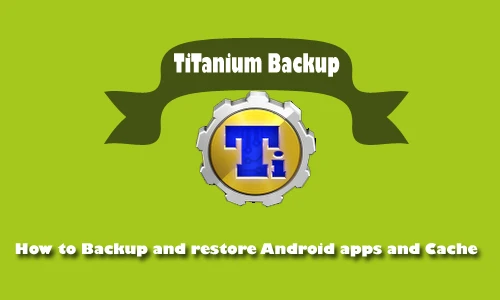Bởi chúng sẽ giúp tìm lại những thông tin quan trọng hay những lời nói ấn tượng trong hàng ngàn tin nhắn trên điện thoại, nhất là khi điện thoại bị hư hoặc bị lấy cắp. Không chỉ có vậy, việc này còn giải phóng bộ nhớ smartphone để nó không bị chậm.
1. Sao lưu nhật ký các cuộc gọi
Hiện nay, Titanium Backup (http:// tinyurl.com/78v2sg6) vẫn là giải pháp sao lưu tốt nhất cho smartphone chạy Android. Tuy nhiên, nó có hạn chế là chỉ dùng được cho điện thoại đã được root, và là ứng dụng trả phí, cũng như khó tìm kiếm lại dữ liệu đã lưu.
Ứng dụng IFTTT (tìm và cài đặt trên Play Store, hoặc vào địa chỉ https://play. google.com/store/apps/details?id=com. ifttt.ifttt) dường như khắc phục được những hạn chế của Titanium Backup.
Quá trình sao lưu nhật ký cuộc gọi khá đơn giản. Bạn chạy ứng dụng IFTTT và tạo một quy luật sao lưu. Bạn có thể sao lưu các cuộc gọi nhỡ, các cuộc gọi đã nhận hay các cuộc gọi đi và đến từ một số di động bất kỳ.
Đầu tiên, bạn chạm vào IF > Android Phone Call và chạm vào nút dấu + kế bên tùy chọn muốn sử dụng, gồm có Any phone call placed (sao lưu tất cả cuộc gọi), Any phone call answered (sao lưu các cuộc gọi nhận), Any phopne call missed (sao lưu các cuộc gọi nhỡ), Phone call placed to a specific number (sao lưu cuộc gọi đến một số chỉ định)...
Tiếp theo, bạn chạm Then, kéo xuống bên dưới và chọn Google Drive, chạm nút màu xanh kế bên phần Add row to spreadsheet. Bạn có thể chạm vào tùy chọn Receive notifications when this Recipe runs để nhận thông báo khi quy luật này có được thực thi hay không. Cuối cùng, bạn chạm nút Finish để hoàn tất.
Kể từ đó, mỗi khi bạn thực hiện cuộc gọi, ứng dụng này sẽ tự động sao lưu thành một dòng mới trong bảng tính Google Drive, rất tiện lợi và dễ dàng để bạn thống kê sau này.
Ứng dụng này hiển thị ngày tháng và thời gian, số điện thoại, tên người liên lạc, độ dài của cuộc gọi. Trong các thiết lập của quy luật, bạn có thể thay đổi các mục này hoặc thứ tự của chúng. Lưu ý rằng, cách này chỉ sao lưu nhật ký cuộc gọi chứ không có khả năng thu âm lại nội dung các cuộc gọi đã thực hiện.
2. Sao lưu tin nhắn
Cách sao lưu tin nhắn cũng diễn ra hoàn toàn tương tự như sao lưu lịch sử các cuộc gọi.
Bạn chạm IF > Android SMS, chạm vào nút dấu + màu xanh kế bên tùy chọn muốn sử dụng, bao gồm Any new SMS sent (sao lưu các SMS đã gửi), Any new SMS received (sao lưu các SMS đã nhận), New SMS received from phone number (sao lưu các SMS đã nhận từ một số điện thoại đã chỉ định)...
Sau đó, bạn chạm Then, kéo xuống bên dưới và chọn Google Drive, chạm nút màu xanh kế bên phần Add row to spreadsheet, và chạm nút Finish để hoàn tất.
Tuy nhiên, ứng dụng này không thể sao lưu các tin nhắn dạng MMS (tin nhắn đa phương tiện, có hình, âm thanh, video bên trong như một trang web).
Một điểm yếu của ứng dụng IFTTT là không sao lưu các tin nhắn đã có trước khi cài và thiết lập IFTTT. Do đó, để sao lưu toàn bộ các tin nhắn cũ, bạn có thể tìm cài đặt ứng dụng SMS Backup & Restore từ Play Store, hoặc vào địa chỉ https://play.google.com/ store/apps/details?id=com. mdroidapps.smsbackuprestore, rồi làm theo các hướng dẫn để tạo một bản sao lưu.
Khi đã hoàn tất, bạn sẽ thấy tùy chọn sao lưu toàn bộ tin nhắn thành file dạng CSV. Một khi đó có file CSV, bạn copy và dán nó vào bảng tính trên Google Drive. Bạn có thể mở file dạng CSV bằng các chương trình bảng tính (như Excel) hoặc ngay trên hộp thư.